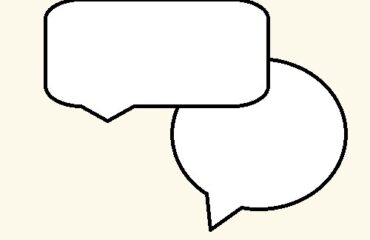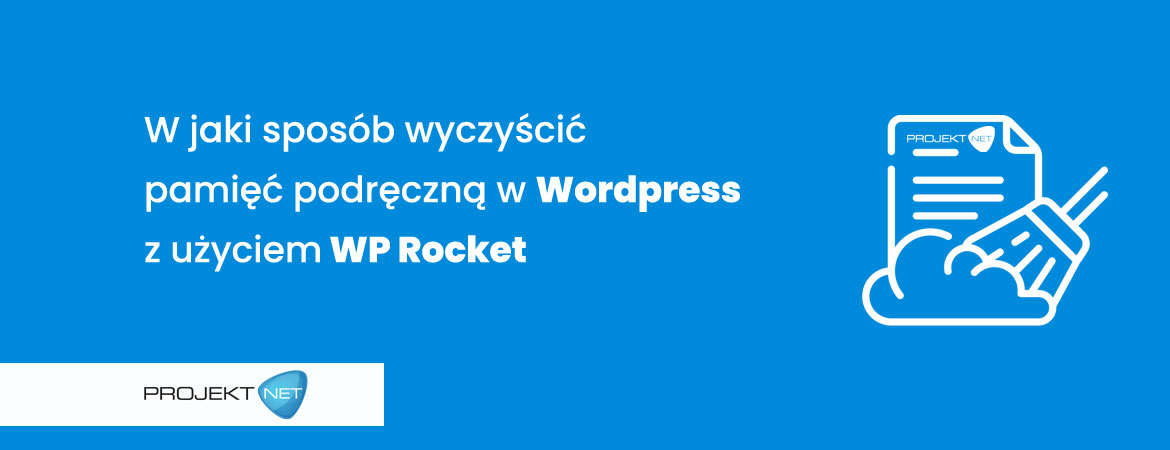
Czyszczenie pamięci podręcznej WordPress – WP Rocket
Aby zoptymalizować wydajność swojej strony WordPress i zapewnić użytkownikom szybki dostęp do treści, regularne czyszczenie pamięci podręcznej jest kluczowe. Jedną z najskuteczniejszych wtyczek do zarządzania cachem jest WP Rocket. Poniżej znajdziesz instrukcję, jak krok po kroku wyczyścić pamięć podręczną za pomocą tej wtyczki.
1. Zaloguj się do panelu administracyjnego WordPress
Aby rozpocząć, zaloguj się na swoje konto administracyjne WordPress, używając danych logowania. Po zalogowaniu znajdziesz się w kokpicie, z którego zarządzasz swoją stroną.
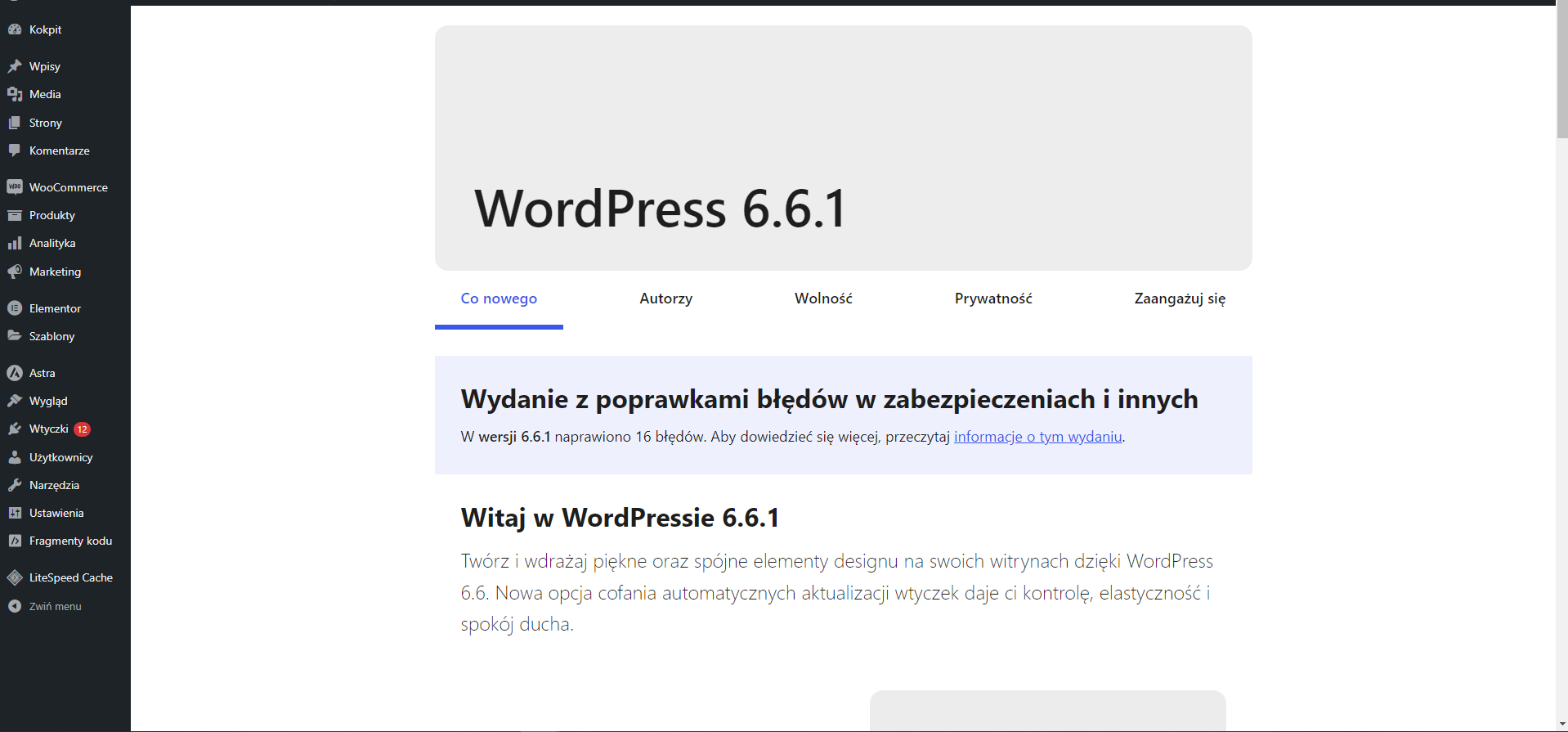
2. Przejdź do ustawień WP Rocket
W lewym menu nawigacyjnym znajdź sekcję „Ustawienia”. Kliknij ją, aby rozwinąć dostępne opcje.
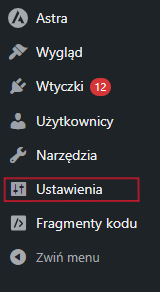
3. Następnie wybierz „WP Rocket”.
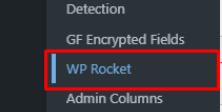
4. Wyczyść i wstępnie załaduj pamięć podręczną
Na stronie konfiguracji WP Rocket znajdź sekcję „DASHBOARD > Quick Actions”. W tej sekcji znajdziesz przycisk „CLEAR AND PRELOAD CACHE”. Kliknięcie tego przycisku spowoduje usunięcie wszystkich istniejących plików pamięci podręcznej, a następnie automatyczne załadowanie nowych wersji stron. Jest to kluczowy krok, który pozwala na zapewnienie, że użytkownicy widzą najbardziej aktualną wersję Twojej strony, a także na poprawienie szybkości jej ładowania.
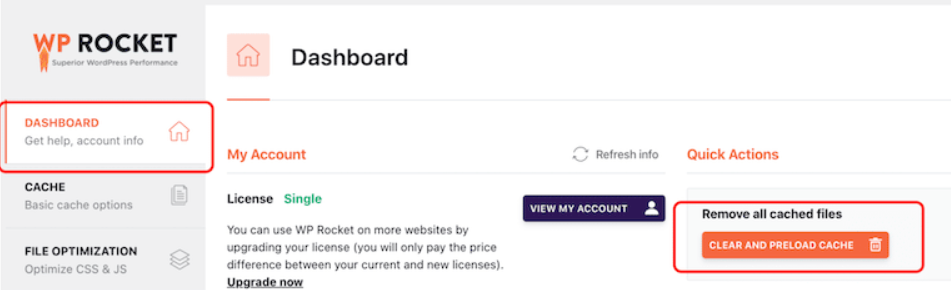
Regularne czyszczenie pamięci podręcznej w WordPress, przy pomocy wtyczki WP Rocket, jest istotne dla utrzymania wysokiej wydajności i optymalizacji SEO Twojej strony. Dzięki temu Twoja strona będzie działać płynniej, co wpłynie na lepsze doświadczenie użytkowników.
Jak wyczyścić pamięć podręczną sklepu internetowego: Wix, Shoper, OpenCart, WordPress – LiteSpeed, WordPress – Autoptimize, WordPress – SuperCache, WordPress – TotalCache, WordPress – Elementor, WordPress – WooCommerce, Shopify, AtomStore, SkyShop, Shelly, IdoSell, PrestaShop, HomeShop, Vendero